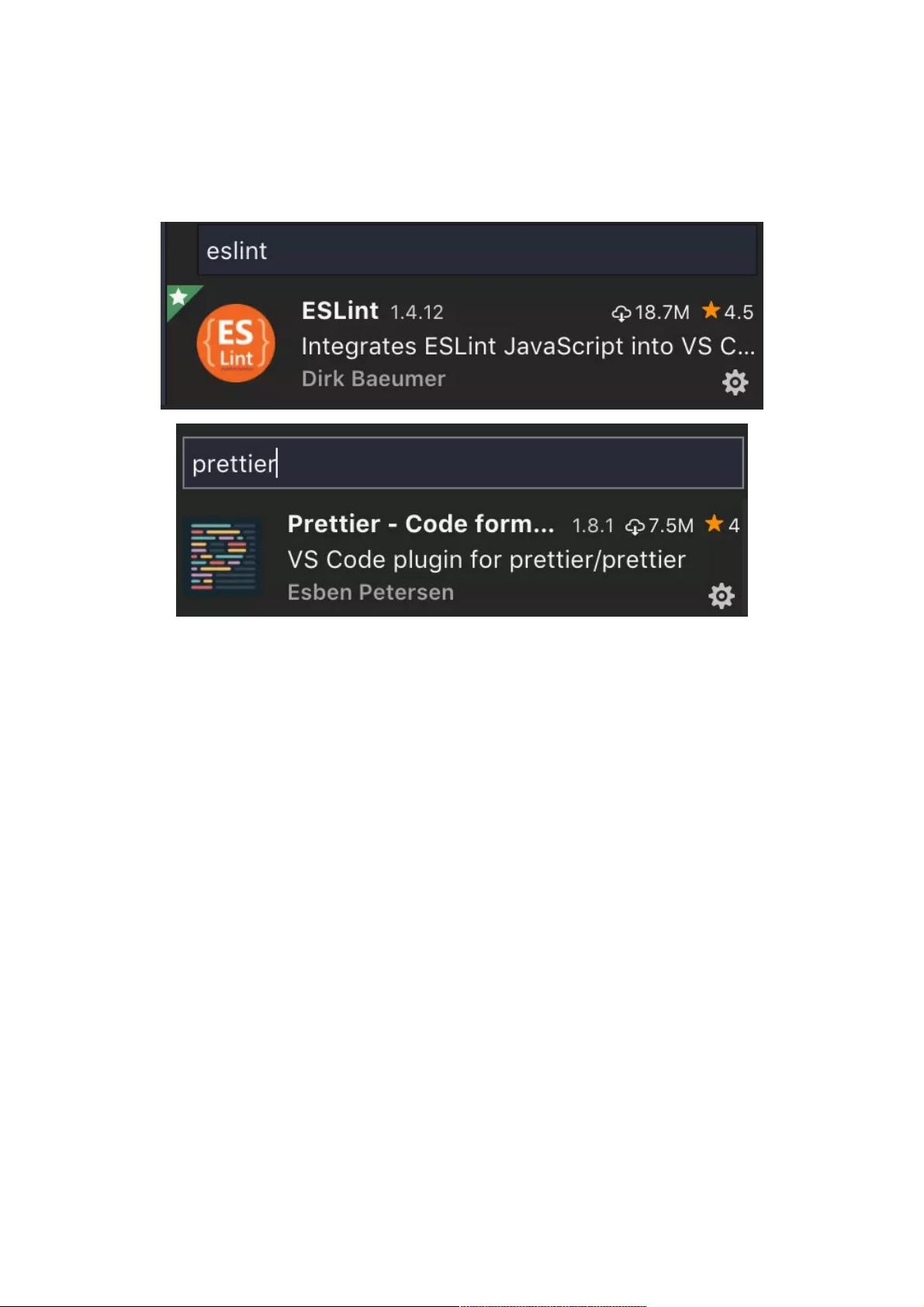VSCode-settings.json配置全解析与最佳实践
版权申诉
"本文主要详解了个人的vscode-settings.json配置,涵盖了自动格式化、代码提示、编辑器设置、插件配合使用等多个方面,旨在帮助读者理解和学习如何优化VSCode的工作环境,提升开发效率。"
在Visual Studio Code (VSCode) 中,`settings.json` 文件是用于定制用户界面和编辑器行为的关键配置文件。以下是一些关键配置项的详细解释:
1. **`editor.snippetSuggestions`:** 设为 "top" 可以确保自定义的snippet片段在建议列表的顶部显示,这样在编写代码时可以更快地找到和使用它们。
2. **`editor.detectIndentation`:** 设置为 `false` 表示禁用VSCode根据文件内容自动检测缩进大小的功能,转而使用用户手动设定的值。
3. **`editor.tabSize`:** 这个设置决定了Tab键按下时的缩进空格数,这里设置为2,这意味着每个Tab键代表两个空格。
4. **`editor.formatOnSave`:** 设为 `false` 意味着在保存文件时不会自动格式化代码,这可以根据个人喜好调整,有些人更倾向于在保存前手动格式化。
5. **`eslint.autoFixOnSave`:** 设置为 `true` 启用在保存文件时自动应用ESLint的修复建议,有助于保持代码风格的一致性。
6. **`editor.fontWeight`:** "400" 表示字体的粗细,这里的400相当于常规的字体重量。
7. **`editor.formatOnType`:** 设为 `false` 表示在输入后不会立即格式化代码,这样可以在需要时自行决定格式化时机。
8. **`workbench.iconTheme`:** "material-icon-theme" 是一种常用的图标主题,它提供了美观的文件和项目图标。
9. **`git.confirmSync`:** 设为 `false` 可以在同步操作时跳过确认提示,简化工作流程。
10. **`window.title`:** 这个配置可以自定义VSCode窗口的标题,包括文件状态、当前文件名以及项目名称等信息。
11. **`editor.codeLens`:** 开启 `true` 的CodeLens功能可以在代码行上显示相关信息,如测试用例结果、引用计数等。
12. **`eslint.enable`:** 设置为 `true` 启用ESLint,这是一个流行的JavaScript代码质量工具,用于检查代码错误和风格问题。
13. **`eslint.run`:** "onType" 表示在输入时实时运行ESLint检查,及时发现问题。
14. **`eslint.options.extensions`:** 这里指定了ESLint需要处理的文件扩展名,如 ".js" 和 ".vue",确保这些文件的代码风格得到检查。
15. **`eslint.validate`:** 添加 "javascriptreact" 表示启用对React JavaScript的验证,确保在编写React代码时遵循良好的编码实践。
此外,还有其他设置如 `"editor.minimap.enabled"` 和 `"editor.minimap.renderCharacters"` 关于迷你地图的显示,以及 `"window.zoomLevel"` 控制窗口的缩放级别等,都是为了优化个人的开发体验。
通过自定义 `settings.json` 文件,开发者可以根据个人偏好和项目需求定制VSCode的工作环境,提高开发效率和代码质量。理解并合理使用这些配置项,可以使VSCode成为一个更加顺手的开发工具。
205 浏览量
8560 浏览量
190 浏览量
569 浏览量
2025-01-22 上传
2019-09-10 上传
257 浏览量
104 浏览量
weixin_38745648
- 粉丝: 7
最新资源
- iOS ZPDatePicker:定制多种时间选择样式
- 控制台进度条的简易实现与测试
- 智能机票查询系统:一键检索国内外航班
- WinSetupFromUSB制作U盘安装WinXp系统教程
- Heig-VD AMT项目1: 构建REST-API的软件即服务平台
- Vue项目轻松集成Hotjar:vue-hotjar NPM包解析
- 2018世界杯足球赛的CRX插件解析
- 打造自定义Android底部弹窗:PicPopupWindow组件的使用
- YOLOv3预训练权重模型下载指南
- Smalltalk Blink项目:创新课程管理系统实践
- 基于JSP MVC的在线图片管理系统的实现
- STM32MP157单片机FreeRTOS任务管理实战教程
- 第六组火车票管理系统4.2的UML实训建模分析
- Studio 3T:提升MongoDB工作效率的终极工具
- 2020年编程挑战:Advent of Code 2020解析
- Android RecyclerView条目选中功能实现示例